Wie man mit dem Movavi Video Editor Musik zu Videos hinzufügt
In diesem Artikel zeigen wir Ihnen, wie Sie mit dem Movavi Video Editor in wenigen einfachen Schritten Musik zu Ihren Videos hinzufügen können, die bemerkenswert leicht durchzuführen sind. Lassen Sie uns einen Blick darauf werfen, wie mühelos das geht
 100% Sicherheit verifiziert | Kein Abozwang | Keine Malware
100% Sicherheit verifiziert | Kein Abozwang | Keine MalwareOct 14, 2025• Bewährte Lösungen
Der legendäre Filmregisseur David Lynch hat einmal gesagt: "Filme bestehen zu 50 Prozent aus Bild und zu 50 Prozent aus Ton". Obwohl ein perfekt ausgearbeiteter Soundtrack genauso wichtig ist wie ein tadellos gefilmtes Video, vergessen die meisten jungen Film- und Videomacher, dass der Ton ihnen helfen kann, ein vollständigeres und dramatischeres visuelles Produkt zu schaffen. Das Hinzufügen von Musik zu Ihren Videos kann die Stimmung Ihres Videos bestimmen und darüber hinaus dazu beitragen, den Betrachter Ihres Videos noch mehr zu fesseln.
In diesem Artikel zeigen wir Ihnen, wie Sie mit demMovavi Video Editor in wenigen einfachen Schritten Musik zu Ihren Videos hinzufügen können, die bemerkenswert leicht durchzuführen sind. Schauen wir uns an, wie Sie in Movavi mühelos Musik zu Ihren Videos hinzufügen können.
- Wie man Musik zu Videos mit Movavi hinzufügt
- Wie man den Originalton entfernt und neue Musik zu Videos hinzufügt
- Wie man mit den Movavi Video Editor Alternativen Musik zu Videos hinzufügt
Sie können Filmora kostenlos herunterladen und ausprobieren:
 100% Sicherheit verifiziert | Keine Malware
100% Sicherheit verifiziert | Keine Malware
Wie man Videos mit dem Movavi Video Editor Musik hinzufügt
Nachdem Ihre Videoaufzeichnung abgeschlossen ist und Ihr frisch aufgenommenes Material sicher von Ihrer Kamera auf eine Festplatte übertragen wurde, ist es an der Zeit, mit der Nachbearbeitung zu beginnen. Mit dem Movavi Video Editor können Sie die Audiospur Ihrer Videodatei nach Belieben ändern.
1. Starten von Movavi
Um diesen Vorgang zu beginnen, müssen Sie zunächst die Movavi Videobearbeitungssoftware starten und im Begrüßungsfenster die Option "Projekt im Vollfunktionsmodus erstellen" auswählen. Sobald Sie sich im Editor befinden, klicken Sie auf "Mediendateien hinzufügen", um die Video- und Audiodateien zu importieren, die Sie in Ihrem neuen Projekt verwenden möchten.
2. Bearbeitung von Audiodateien

Jede von Ihnen ausgewählte Datei wird automatisch zur Zeitleiste von Movavi hinzugefügt. Die Videodateien werden auf der "Videospur" angezeigt, während sich die Audiodateien auf der "Audiospur" befinden. Getrennte Audio- und Videodateien stimmen nicht unbedingt in der Länge überein. Wenn dies der Fall ist, können Sie einfach die rote Markierung am Ende Ihres Videos platzieren und auf die "Teilen" Schaltfläche klicken, um den überflüssigen Teil der Audiodatei zu entfernen.
3. Ihr Projekt exportieren
Wenn die erzielten Ergebnisse Ihren Erwartungen entsprechen, können Sie Ihr frisch abgeschlossenes Projekt exportieren. Wählen Sie das gewünschte Videoformat und legen Sie den Zielordner fest, indem Sie auf das Feld "Speichern unter" klicken. Klicken Sie dann einfach auf Start und warten Sie, bis Ihr Video exportiert wird.
Wie man den Originalton entfernt und neue Musik zu Videos hinzufügt
Die meisten Videodateien haben eine eigene Audiospur, die alle von der Kamera aufgezeichneten Audiodaten enthält. Der von der Kamera aufgezeichnete Ton ist oft von schlechter Qualität und wird daher oft ersetzt. Hier erfahren Sie, wie Sie den Ton aus der Videodatei entfernen können.
1. Importieren Sie das Video
Klicken Sie im Hauptfenster von Movavi auf "Mediendateien hinzufügen" und warten Sie, bis die Videodatei auf der Zeitleiste erscheint. Sobald sich die Datei auf der Zeitleiste befindet, sehen Sie, dass sich das Video auf der "Videospur" befindet, während das Audio auf der "Audiospur" liegt.
2. Entfernen Sie das Audio
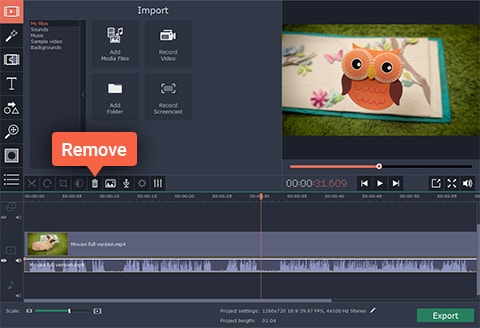
Im nächsten Schritt müssen Sie auf die "Audiospur" klicken, um die ursprüngliche Audiodatei auszuwählen und dann einfach auf die "Entfernen" Schaltfläche klicken, die sich in einer Symbolleiste direkt über der Zeitleiste befindet.
3. Ihr Projekt exportieren
Sobald die ursprüngliche Audiodatei entfernt wurde, importieren Sie die Musikdatei, die Sie in Ihr Video einfügen möchten, in Movavi und platzieren sie auf der "Audiospur". Passen Sie die Länge so an, dass sie zur Länge der Videodatei passt und der Vorgang ist abgeschlossen.
Wie man mit den Movavi Video Editor Alternativen Musik zu Videos hinzufügt
Sie können Filmora kostenlos herunterladen und ausprobieren:
 100% Sicherheit verifiziert | Keine Malware
100% Sicherheit verifiziert | Keine Malware
So großartig der Movavi Video Editor auch sein mag, seine Alternativen bieten mehr Möglichkeiten. Filmora bietet neben leistungsstarken und einfach zu bedienenden Tools zur Videobearbeitung auch lizenzfreie Musikdateien. Die Videobearbeitungssoftware von Wondershare bietet ihren Nutzern Tools, mit denen sie die vollständige Kontrolle über ihre Audiodateien haben und bietet darüber hinaus zahlreiche integrierte Audioeffekte.

Die Benutzer von Filmora können in der Musikbibliothek des Editors auf lizenzfreie Musik zugreifen. Der Editor unterstützt außerdem eine Vielzahl von Audiodateiformaten wie MP3 oder WAV, so dass die Benutzer ihre eigenen Musikdateien importieren und in Videos verwenden können.
Eine Reihe von Optionen zur Audiobearbeitung wie "Musikgeschwindigkeit", "Einblenden", "Ausblenden" oder "Tonhöhe" können auch zur Feinabstimmung der Musikdateien verwendet werden, die der Benutzer in die mit Filmora erstellten Videos einfügen möchte.
Sie können Filmora kostenlos herunterladen und ausprobieren:
 100% Sicherheit verifiziert | Keine Malware
100% Sicherheit verifiziert | Keine Malware




